Како избећи испирање боја када користите ХДМИ на рачунару

Црне боје могу изгледати испране и сиве ако повежете рачунар на екран преко ХДМИ кабла, а то није грешка вашег екрана. То је због начина на који ваша графичка картица претвара податке у боје, а ту је и лако поправити.
РГБ Фулл вс. РГБ Лимитед
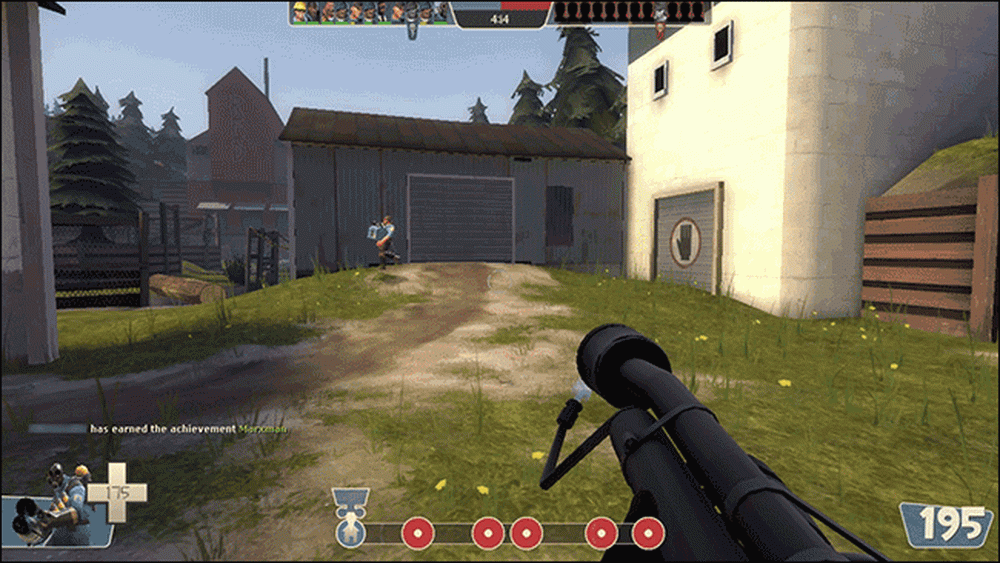
Рачунари, телевизори и други уређаји представљају боје користећи распон бројева. "РГБ Фулл" представља боје користећи вредности од 0 до 255. 0 је најцрња црна, а 255 је бела бела. "РГБ Лимитед" представља боје користећи вредности од 16 до 235. 16 је најцрња црна а 235 бела бела.
ТВ емисије и филмови користе РГБ Лимитед. Рачунари и ПЦ игре користе РГБ Фулл. Ако је ваш рачунар подешен на излазни садржај у РГБ ограниченом формату, боје на рачунару ће изгледати више испране. Ваша графичка картица ће послати 16 за најцрњу црну боју, али ваш монитор ће је приказати као сиво, очекујући 0 за најцрњу црну боју. Другим речима, не слажу се.
Ако рачунар повежете са екраном преко ХДМИ-ја, ваши графички управљачки програми могу изабрати РГБ Лимитед ако сумњају да сте можда повезали рачунар са телевизором. Зато се чини да се овај проблем појављује само када користите ХДМИ везу, иако неки људи пријављују да се то дешава на ДисплаиПорт везама. Ако повежете рачунар са екраном помоћу ДВИ, ваши управљачки програми би требали аутоматски да изаберу РГБ Фулл.
То је само кратак преглед ове компликоване теме. За више информација о разлици између РГБ Фулл и РГБ Лимитед, прочитајте овај чланак.
Укратко: Ако не гледате филмове на кућном кину, готово увек желите да ваш рачунар испоручује боју у пуном РГБ-у. Ваш управљачки програм би требао аутоматски одабрати РГБ Фулл за ПЦ екране, али то се не догађа увијек. Али можете га променити ручно.
Како се пребацити на РГБ Фулл на НВИДИА графици
Ако имате НВИДИА графички хардвер, кликните десним тастером миша на позадину радне површине и изаберите „НВИДИА Цонтрол Панел“ да бисте отворили НВИДИА контролну таблу.
Изаберите Дисплаи> Цханге Ресолутион, кликните на поље "Оутпут Динамиц Ранге" и изаберите "Фулл".

Како се пребацити на РГБ Фулл на АМД графици
Ако имате АМД графички хардвер, кликните десним тастером миша на позадину радне површине и изаберите опцију "АМД Радеон Сеттингс" да бисте отворили контролни панел АМД Радеон Сеттингс.
Изаберите Дисплаи> Преференцес> Пикел Формат, кликните на поље "Цолор Пикел Формат" и одаберите "РГБ 4: 4: 4 Пикел Формат ПЦ Стандард (Фулл РГБ)".
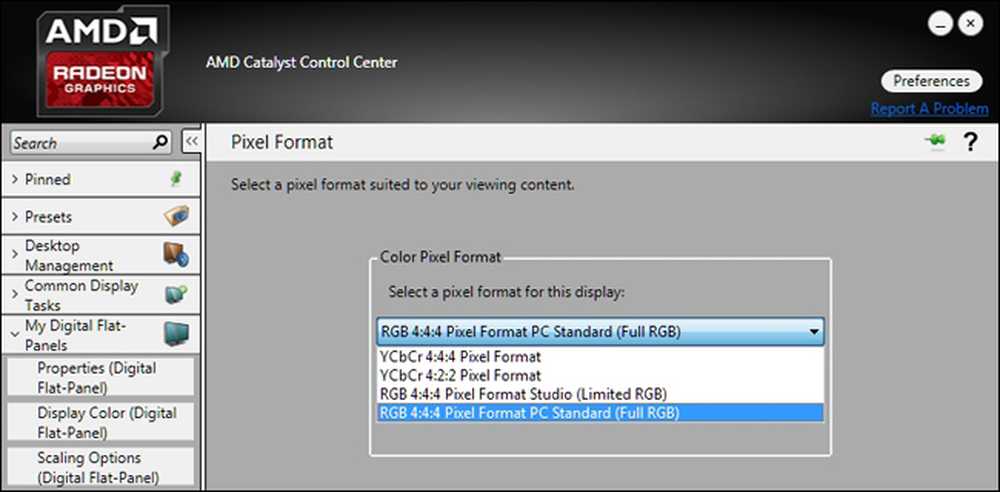
Како се пребацити на РГБ Фулл на Интел графици
Ако имате Интел графички хардвер, кликните десним тастером миша на позадину радне површине и изаберите „Грапхицс Пропертиес“ (Својства графике) да бисте отворили контролну таблу Интел Грапхицс.
Изаберите Дисплаи> Генерал Сеттингс> Адванцед и кликните на "Фулл Ранге" у оквиру Куантизатион Ранге.
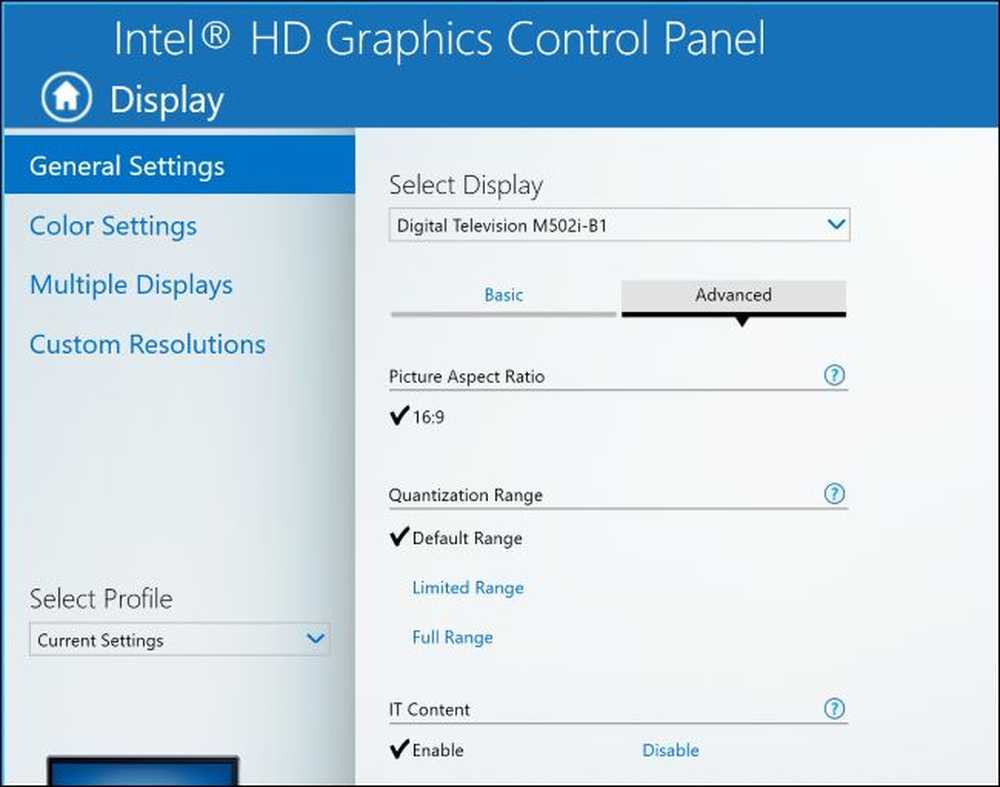
Неки људи наводе да се ова поставка враћа на РГБ Лимитед након надоградње графичких драјвера. Ако је ваш систем постављен на РГБ Лимитед и поставите га на РГБ Фулл, ажурирање ће у будућности можда вратити поставку на РГБ Лимитед. Пази на то.
Ту је и засебна поставка за сваки приказ који сте повезали са рачунаром, тако да ћете можда морати да га промените више пута ако имате више приказа. Само изаберите екран који желите да конфигуришете на контролној табли графичког драјвера и затим промените приказ на РГБ Фулл.
Запамтите, желите да излаз вашег рачунара одговара вашим екранима. Сви рачунарски монитори би требало да буду подешени на пуни РГБ по подразумеваној вредности, тако да желите да ваш ПЦ буде излаз у пуном РГБ-у. Ако сте повезани са телевизором, морате да видите да ли ваш телевизор користи пун или ограничен РГБ. Ако можете, подесите и рачунар и телевизор на пун РГБ. Ако не можете, ограничите их на оба. Њих двоје се морају "сложити" ако желите исправне боје.




